Photoshop制作艺术风格的电影场景(3)
文章来源于 站酷,感谢作者 教程盒子 给我们带来经精彩的文章!设计教程/PS教程/照片处理2013-02-04
步骤9 仿照步骤8中相同的顺序,我们将可以在图中添加到更多的光点,你可以将这些点命名为激光点1(2、3),当你添加完所有你需要的光点之后,你可以将其编组(选中所有然后按ctrl+g)从而避免图层区图层太多形成混乱。
步骤9
仿照步骤8中相同的顺序,我们将可以在图中添加到更多的光点,你可以将这些点命名为激光点1(2、3…),当你添加完所有你需要的光点之后,你可以将其编组(选中所有然后按ctrl+g)从而避免图层区图层太多形成混乱。
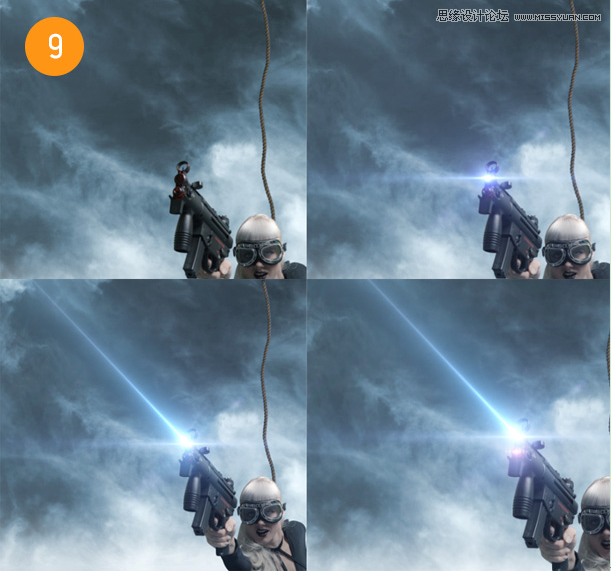
(编者PS:要真是将原激光素材打造成似图中的效果作者应该是用自由变换调整了激光的角度的否则激光是水平的,但原英文教程中作者并未写出。)
步骤10
创建一个新图层(图层-新建-图层或者shift+ctrl+alt+n)并将图层放置在最上方,并将其命名为“烟雾”,选择烟雾笔刷,并设置透明度为100%,颜色为白色,然后涂在枪的激光点上,在混合模式中设置为“叠加”
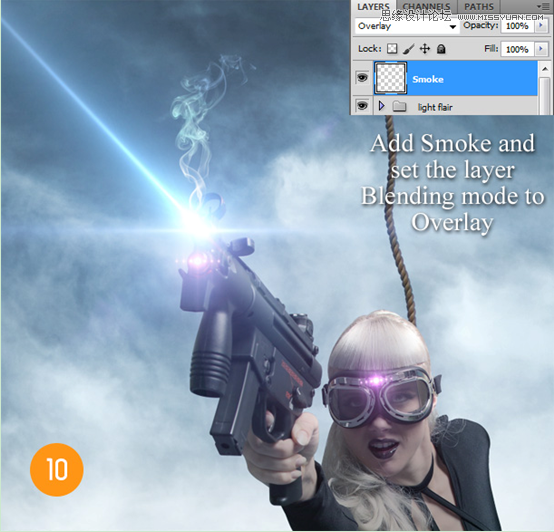
步骤11
如果你不想让模型中女人的脚部泼溅的效果看上去过于真实,你可以添加其他效果让泼溅效果更大更自然让其看上去如同她刚从直升飞机或者更小的一些东西中跳下来那样。
创建一个新图层(图层-新建-图层或者shift+ctrl+alt+n)并将图层放置在“水花”图层上方,并将其命名为“水花2”,打开棒棒糖粉碎的图像,然后切除只留下粉碎效果部分。
将图放在我们刚才新建的图层上,然后改变它的混合模式为“过滤”,擦除棒棒糖图像中底溅的部分,然后在两只脚都这么做

步骤12
创建一个新图层(图层-新建-图层或者shift+ctrl+alt+n)并将图层放置在“烟雾”图层上方,并将其命名为“火花”,将该图层的混合模式设置为“滤色”,选择火花图像,然后将它应用到示例图片的位置上
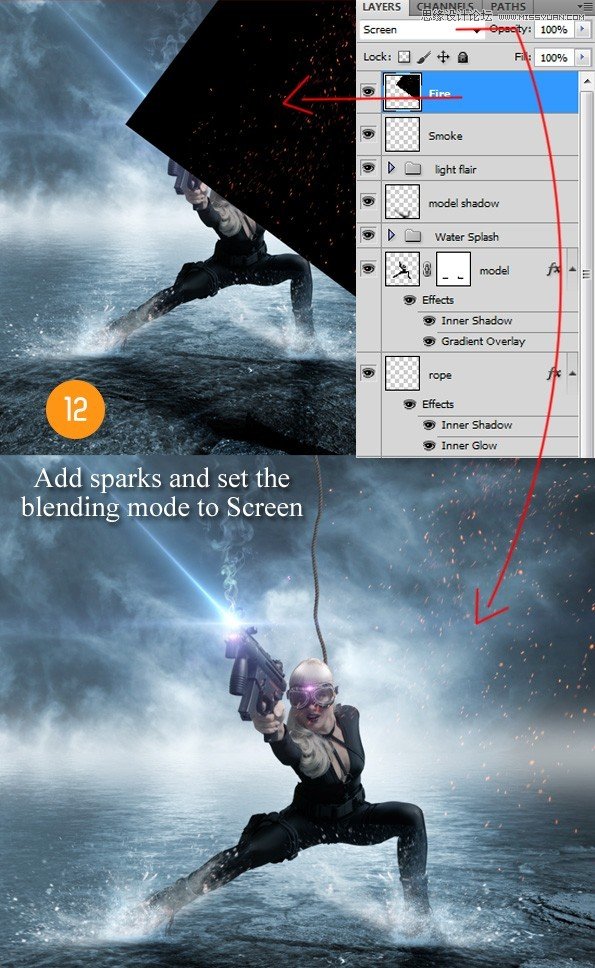
 情非得已
情非得已
推荐文章
-
 Photoshop制作唯美可爱的女生头像照片2020-03-17
Photoshop制作唯美可爱的女生头像照片2020-03-17
-
 Photoshop快速给人物添加火焰燃烧效果2020-03-12
Photoshop快速给人物添加火焰燃烧效果2020-03-12
-
 Photoshop调出人物写真甜美通透艺术效果2020-03-06
Photoshop调出人物写真甜美通透艺术效果2020-03-06
-
 Photoshop保留质感修出古铜色人像皮肤2020-03-06
Photoshop保留质感修出古铜色人像皮肤2020-03-06
-
 Photoshop制作模特人像柔润的头发效果2020-03-04
Photoshop制作模特人像柔润的头发效果2020-03-04
-
 古风效果:用PS调出外景人像中国风意境效果2019-11-08
古风效果:用PS调出外景人像中国风意境效果2019-11-08
-
 插画效果:用PS把风景照片转插画效果2019-10-21
插画效果:用PS把风景照片转插画效果2019-10-21
-
 胶片效果:用PS调出人像复古胶片效果2019-08-02
胶片效果:用PS调出人像复古胶片效果2019-08-02
-
 素描效果:用PS制作人像彩色铅笔画效果2019-07-12
素描效果:用PS制作人像彩色铅笔画效果2019-07-12
-
 后期精修:用PS给人物皮肤均匀的磨皮2019-05-10
后期精修:用PS给人物皮肤均匀的磨皮2019-05-10
热门文章
-
 Photoshop利用素材制作炫丽的科技背景2021-03-11
Photoshop利用素材制作炫丽的科技背景2021-03-11
-
 Photoshop使用中性灰磨皮法给人像精修2021-02-23
Photoshop使用中性灰磨皮法给人像精修2021-02-23
-
 Photoshop制作水彩风格的风景图2021-03-10
Photoshop制作水彩风格的风景图2021-03-10
-
 Photoshop制作创意的文字排版人像效果2021-03-09
Photoshop制作创意的文字排版人像效果2021-03-09
-
 Photoshop制作逼真的投影效果2021-03-11
Photoshop制作逼真的投影效果2021-03-11
-
 Photoshop制作故障干扰艺术效果2021-03-09
Photoshop制作故障干扰艺术效果2021-03-09
-
 Photoshop制作被切割的易拉罐效果图2021-03-10
Photoshop制作被切割的易拉罐效果图2021-03-10
-
 Photoshop制作人物支离破碎的打散效果2021-03-10
Photoshop制作人物支离破碎的打散效果2021-03-10
-
 Photoshop制作水彩风格的风景图
相关文章1832021-03-10
Photoshop制作水彩风格的风景图
相关文章1832021-03-10
-
 Photoshop设计复古风格的电影海报
相关文章8192020-03-04
Photoshop设计复古风格的电影海报
相关文章8192020-03-04
-
 复古人像:用PS调出古典风格的人像效果
相关文章6302019-08-12
复古人像:用PS调出古典风格的人像效果
相关文章6302019-08-12
-
 蓝色效果:用PS调出电影主题蓝色艺术效果
相关文章4612019-08-09
蓝色效果:用PS调出电影主题蓝色艺术效果
相关文章4612019-08-09
-
 电影效果:用PS调出古装电视高级灰效果
相关文章7052019-08-08
电影效果:用PS调出古装电视高级灰效果
相关文章7052019-08-08
-
 日漫风格:用PS调出风景照片二次元漫画效果
相关文章15362019-08-07
日漫风格:用PS调出风景照片二次元漫画效果
相关文章15362019-08-07
-
 古风效果:用PS调出古典风格的荷花照片
相关文章6582019-08-02
古风效果:用PS调出古典风格的荷花照片
相关文章6582019-08-02
-
 唯美人像:用PS调出古典风格的人像照片
相关文章5982019-07-23
唯美人像:用PS调出古典风格的人像照片
相关文章5982019-07-23
